Как скинуть фото с Айфона на компьютер с Windows и другие действия, ради которых не придется покупать Mac
Экосистема устройств Apple — это действительно очень удобная штука. Согласитесь, что здорово, когда без лишних действий с вашей стороны все фотографии, контакты и сообщения синхронизируются между всеми устройствами. Сделали фото на Айфон, через 2 минуты открыли его уже на большом экране Айпада и посмотрели с большим комфортом. Вот только не все готовы пользоваться исключительно техникой Apple. Кто-то считает их компьютеры переоцененными и выбирает Windows, а кто-то, наоборот, покупает iPad, а в пару к нему — смартфон на Андроиде. Ведь можно взять лучшее из всех операционных систем. Вот только как синхронизировать их между собой?

iPhone можно легко подружить с Windows
❗️ПОДПИСЫВАЙСЯ НА НАШ КАНАЛ В ДЗЕНЕ И ЧИТАЙ КРУТЫЕ СТАТЬИ БЕСПЛАТНО
Больше года назад я перешел с iMac на ноутбук с Windows и все это время искал удобные способы взаимодействия нового компьютера с Айфоном. И мне это удалось. Теперь и вы сможете легко синхронизировать фотографии, звонки, сообщения и в пару касаний перекинуть любой файл с одного устройства на другое.
Как скинуть фото с Айфона на компьютер
Что может быть проще для синхронизации фотографий, чем поставить iCloud на Windows, и все в автоматическом режиме будет падать со смартфона на планшет. В целом вариант вполне рабочий. Но так получилось, что iCloud нет на Андроиде. Следовательно, на своем основном смартфоне POCO F5 Pro пользоваться облаком я могу только через мобильную версию сайта. При таком варианте ни о какой автоматической синхронизации речи не идет. Именно поэтому я остановил свой выбор на более универсальном варианте — Яндекс Диске.
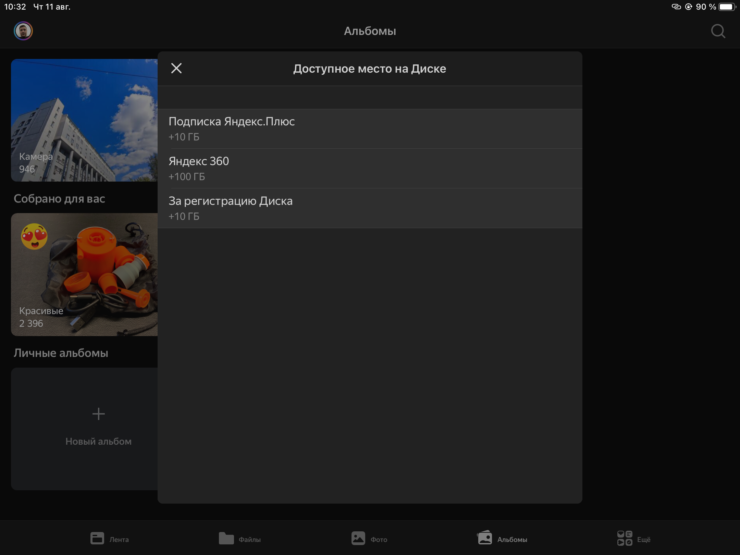
Дополнительное место в Яндекс Диске дают за регистрацию и подписку Яндекс Плюс
Клиент для него доступен для любых платформ. Именно с помощью Яндекс Диска я могу сделать фотографию на Айфон или Андроид, и она автоматически окажется на ноутбуке с Windows, домашнем iMac и даже iPad. Абсолютно универсальное решение. К тому же цены на Яндекс вас приятно удивят. Прямо сейчас по акции можно оплатить хранилище на 200 ГБ за 516 рублей за год. Именно по этой причине все мои фотографии хранятся в Яндекс Диске, а резервную копию Айфона я уменьшил до такого объема, чтобы она помещалась в бесплатные 5 ГБ. Кстати, был хороший повод отключить все лишнее.
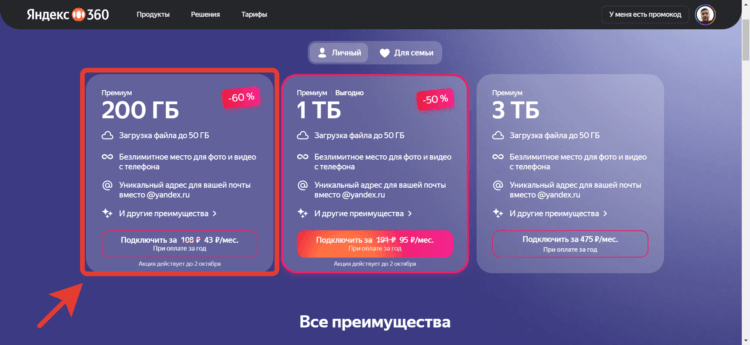
Цены на Яндекс Диск сейчас очень приятные
❗️ПОДПИСЫВАЙСЯ НА ТЕЛЕГРАМ-КАНАЛ СУНДУК АЛИБАБЫ. ТАМ КАЖДЫЙ ДЕНЬ ВЫХОДЯТ ПОДБОРКИ САМЫХ ЛУЧШИХ ТОВАРОВ С АЛИЭКСПРЕСС
Ну а если вы не хотите пользоваться облаками, то никто не отменял обычный провод. Просто установите iTunesна компьютер с Windows и подключите Айфон кабелем. Он определится как обычная флешка и позволит скинуть фото и видео. Главное — не забудьте нажать “Доверять этому компьютеру” на самом Айфоне.
Как скинуть файлы с Айфона на ПК и обратно
На Айфоне и Маке есть прекрасная функция, которая называется AirDrop. Она позволяет очень легко перекинуть файл с одного устройства на другое. И все это работает за счет возможностей операционных систем. Естественно, подобную передачу документов с Windows никто не настраивал. Но всегда можно воспользоваться сторонним софтом, который зачастую работает намного стабильнее.
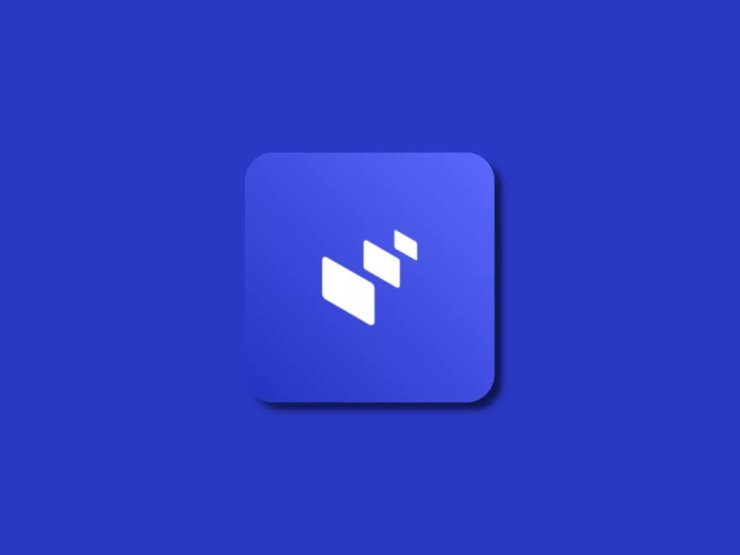
Intel Unison имеет очень простой интерфейс, в котором легко можно разобраться
Для передачи файлов с Windows на iPhone и обратно я пользуюсь приложением Intel Unison. У него есть парочка очень обидных ограничений, касающихся совместимости. Во-первых, оно работает только на Windows 11. А во-вторых, подойдет не любая версия Windows 11, а не ниже сборки 22H2. Обязательно прочитайте, как обновить Windows 11 в России, и сможете пользоваться этим приложением на своем компьютере.
Скачать Intel Unison для Windows
Скачать Intel Unison для iPhone
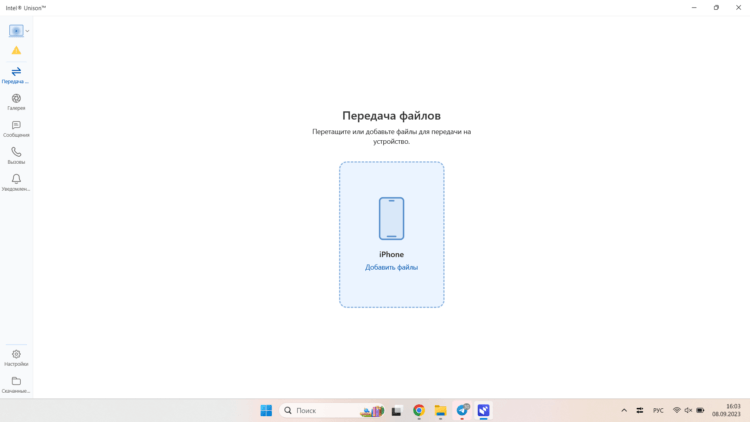
Просто перетяните файл в это окошко и он окажется на Айфоне
По сути, оно выступает неким аналогом AirDrop. Достаточно один раз установить подключение смартфона к компьютеру, и вы сможете простым перетаскиванием файла в специальное окно отправить его на Айфон. В обратном направлении все работает по аналогии: открываете приложение Intel Unison на смартфоне, выбираете нужный файл или документ и отправляете его на ПК. Быстро и удобно.
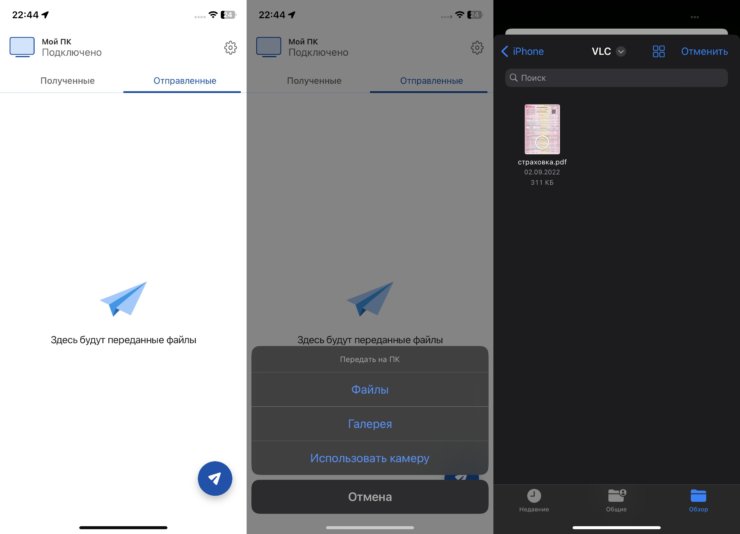
Поделиться файлом через Intel Unison не сложнее, чем скинуть его через мессенджер или AirDrop
❗️ПОДПИШИСЬ НА НАШ ЧАТИК В ТЕЛЕГРАМЕ. ТАМ СОБРАЛИСЬ ТОЛЬКО ИЗБРАННЫЕ ЧИТАТЕЛИ
Но иногда быстрее всего воспользоваться Телеграмом. Приложение мессенджера стоит на всех моих устройствах, поэтому через “Избранное” очень удобно перекидывать любые файлы. Кстати, если хотите скинуть через Телеграм картинку без сжатия, отправляйте ее как файл, и она придет в исходном качестве.
Как принимать звонки с Айфона на компьютере
Но с фотографиями, видео и файлами проблем не возникает очень давно. Благо, что способов их перекинуть действительно много, и надо только выбрать самый удобный для себя. А вот что делать с телефонными звонками? Звонки с Айфона на Маке работают настолько здорово, что когда используешь компьютер Apple, смысла тянуться к смартфону вообще никакого нет. Стандартными средствами с Windows такого результата не добиться. Можно воспользоваться приложением “Связь с Windows”, но последнее время оно стало часто разрывать соединение, и я уже несколько месяцев как перешел для этого на упомянутый выше Intel Unison.
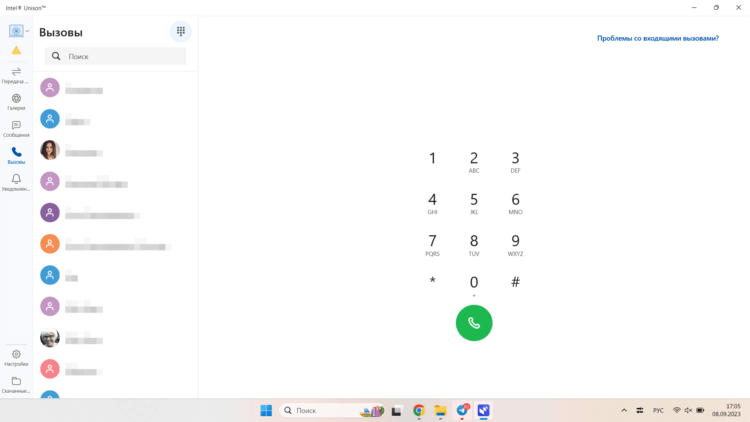
Телефон со всеми контактами теперь на экране вашего компьютера на Windows
Оно просто превращает ваш ноутбук или компьютер в большую Bluetooth-гарнитуру. Одним нажатием кнопки вы можете принять входящий звонок и спокойно поболтать по телефону. Тоже самое касается и СМСок. Никаких проблем с их отправкой с компьютера через это приложение нет. Получается, что связка iPhone с компьютером на Windows вполне жизнеспособная, и все основные возможности будут вам доступны. Так что не обязательно переплачивать за Мак. Можно просто правильно настроить Windows.










